「フォーカスモード」(集中モード)とは、何かに集中したいときに、その妨げになるアプリを一時的に停止することによって、そのアプリからの通知をブロックすることで、動画を観たいとかゲームをしたいとかアプリからの誘惑を自らの意志で断ち切ることができる機能です。
「サイレントモード」も、アプリからの通知をブロックする機能はありますが、アプリを利用できないようにする機能はありません。
目次
1.「フォーカスモード」を利用するには
【設定】⇒【Digital Wellbeing と保護者による使用制限】⇒【フォーカスモード】をタップして、【フォーカスモード】設定画面で、一時停止するアプリを選択して「今すぐONにする」をタップします。
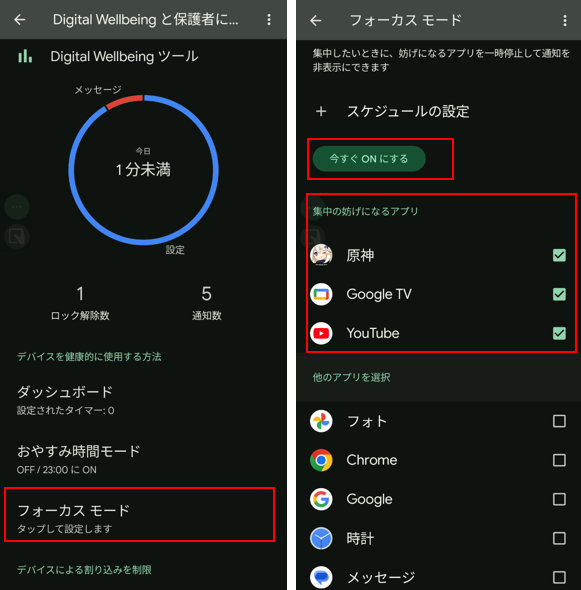
【フォーカスモード】をONにすると
・ホーム画面とドロワー画面にある一時停止しているアプリアイコンがグレーアウトされます。
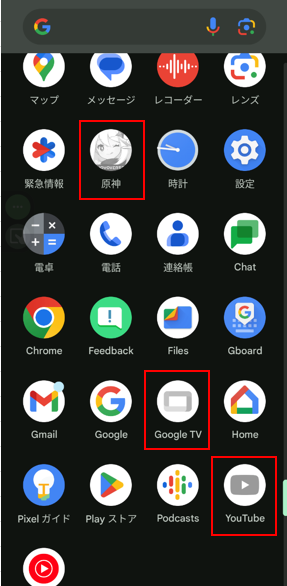
・通知シェードに「フォーカスモードはONです」の通知パネルが表示されます。
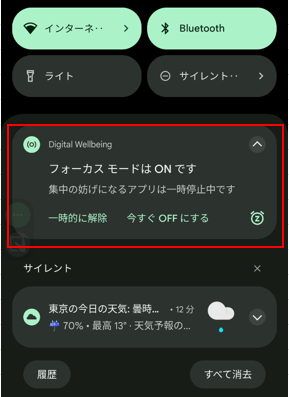
2.一時停止中のアプリを使いたいとき
誘惑に勝てず、どうしても一時停止中のアプリを使いたいときは、そのアプリアイコンをタップして、「アプリを5分間使用」をタップします。
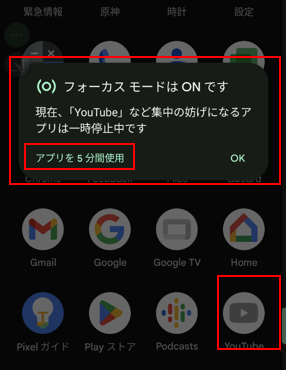
5分間だけ使うのを許されるかと思いきや、4分後に通知が来て、さらに5分間の延長ができます。
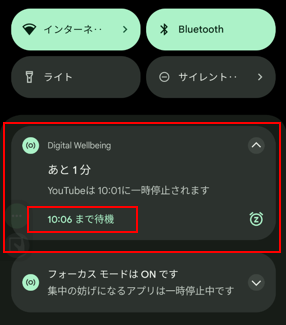
3.「フォーカスモード」をOFFする方法
「フォーカスモード」をOFFするには、通知シェードを開いて、通知パネルの「今すぐOFFにする」あるいはは「一時的に解除」をタップします。
あるいは、【フォーカスモード】設定画面で、「今すぐOFFにする」あるいは「一時的に解除」をタップします。
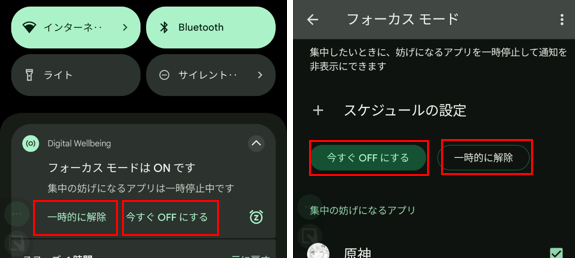
4.「フォーカスモード」のスケジュール(自動)化
【フォーカスモード】設定画面で、「スケジュールの設定」をタップして、開始時刻、終了時刻、曜日を設定して、「設定」をタップします。
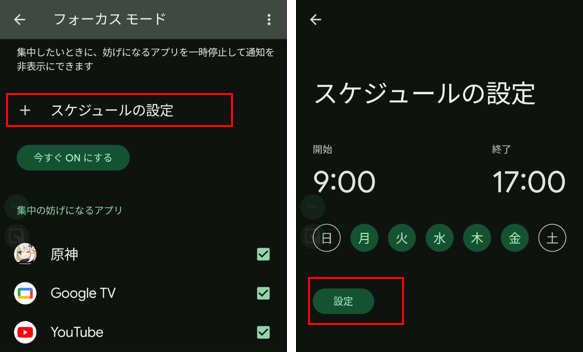
サンプルは、平日の勤務時間中はフォーカスモードにして、仕事に集中しましょう。ということのようです。
スケジュールは複数設定できないようで、昼休みの間は、フォーカスモードを自動解除できるようには設定できないようです。
5.クイック設定パネルの「フォーカスモード」タイルを利用する
「フォーカスモード」のON/OFFの切り替えは、クイック設定パネルの「フォーカスモード」タイルをタップすることでもできます。
ただし、初期状態では利用できるようになっていないので、【フォーカスモード】設定画面の3ドットボタンをタップして、「クイック設定のショートカットを追加」をタップします。
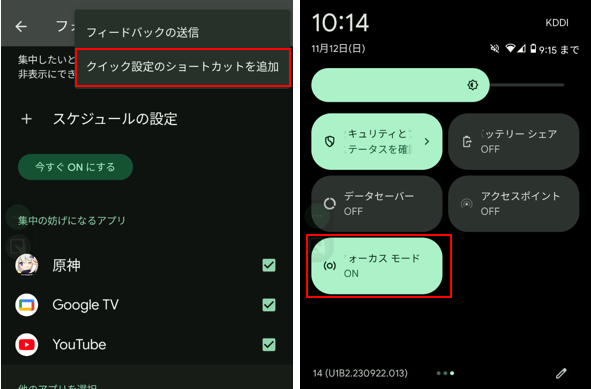
「フォーカスモード」タイルを長押しすると、【フォーカスモード】設定画面が開きます。
【参考】「サイレントモード」との違い
アプリからの通知をブロックするという点では同じですが、「フォーカスモード」は
・ブロックするアプリを選択する。(「サイレントモード」は、逆でブロックしないアプリを選択)
・着信のブロックができない。
・スケジュールが一つしか設定できない。
・アプリが使えない。※一時的な使用は可能




